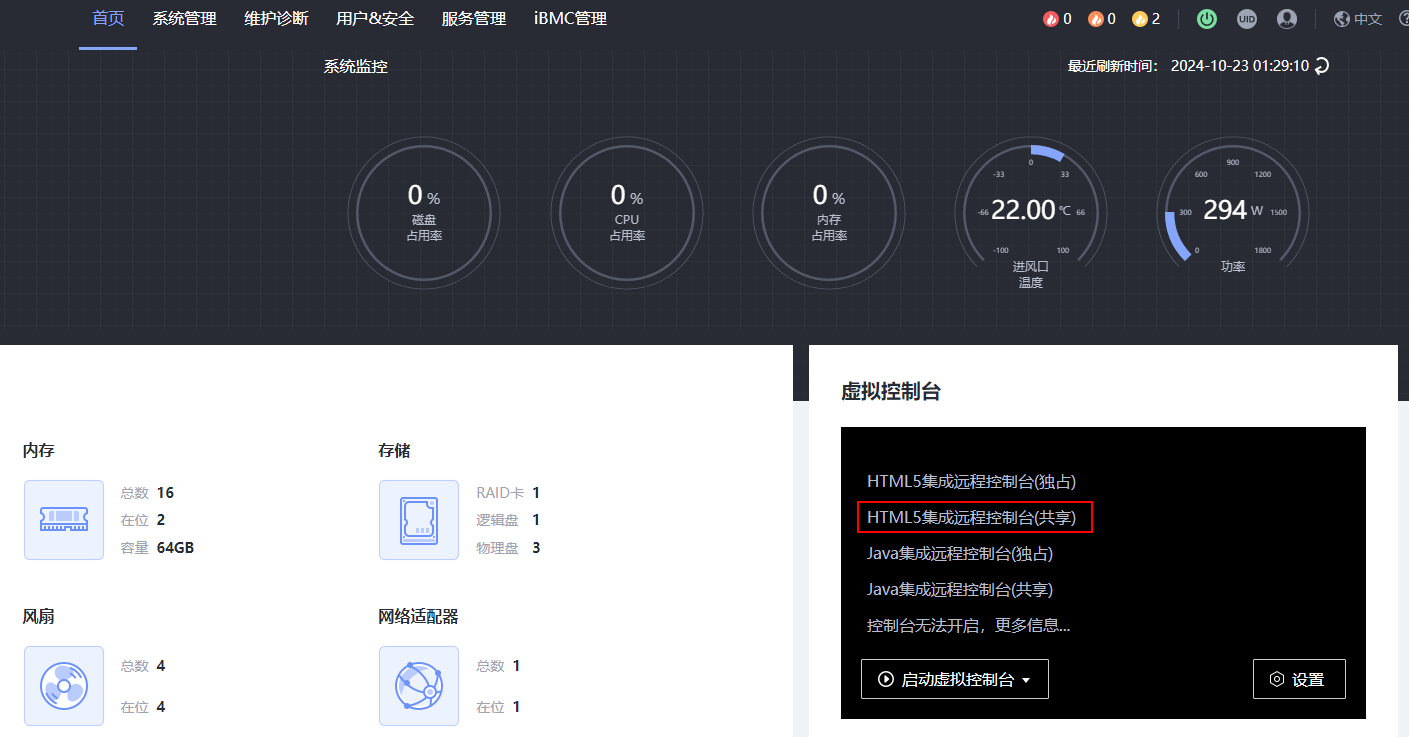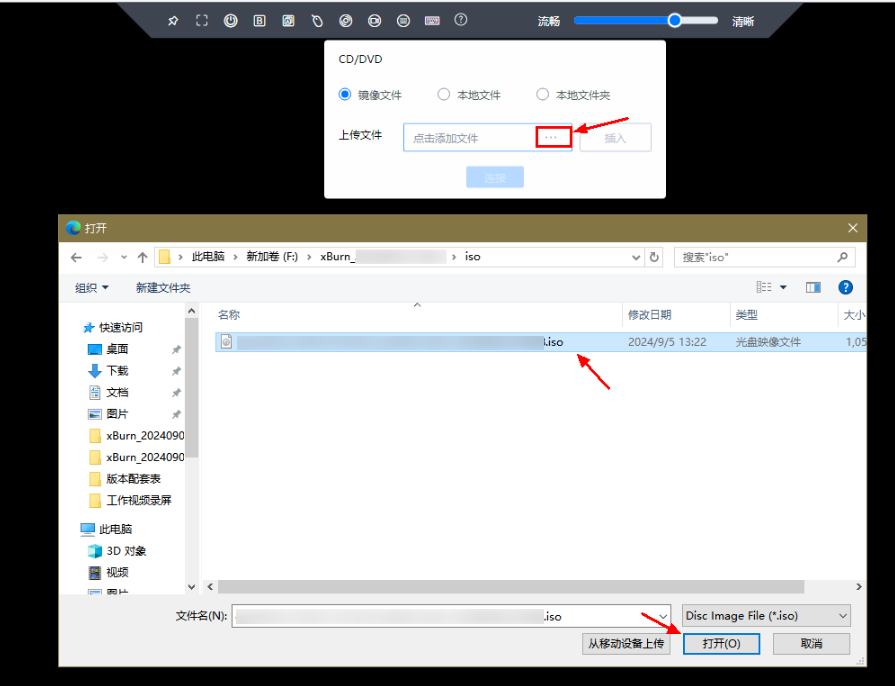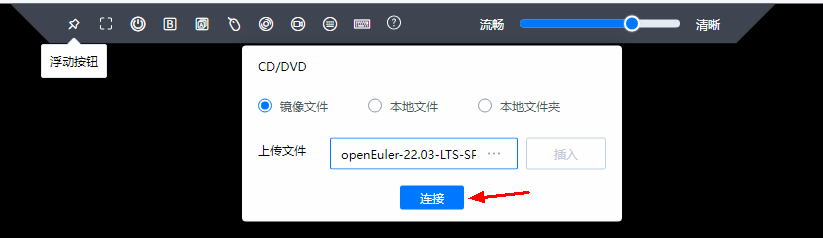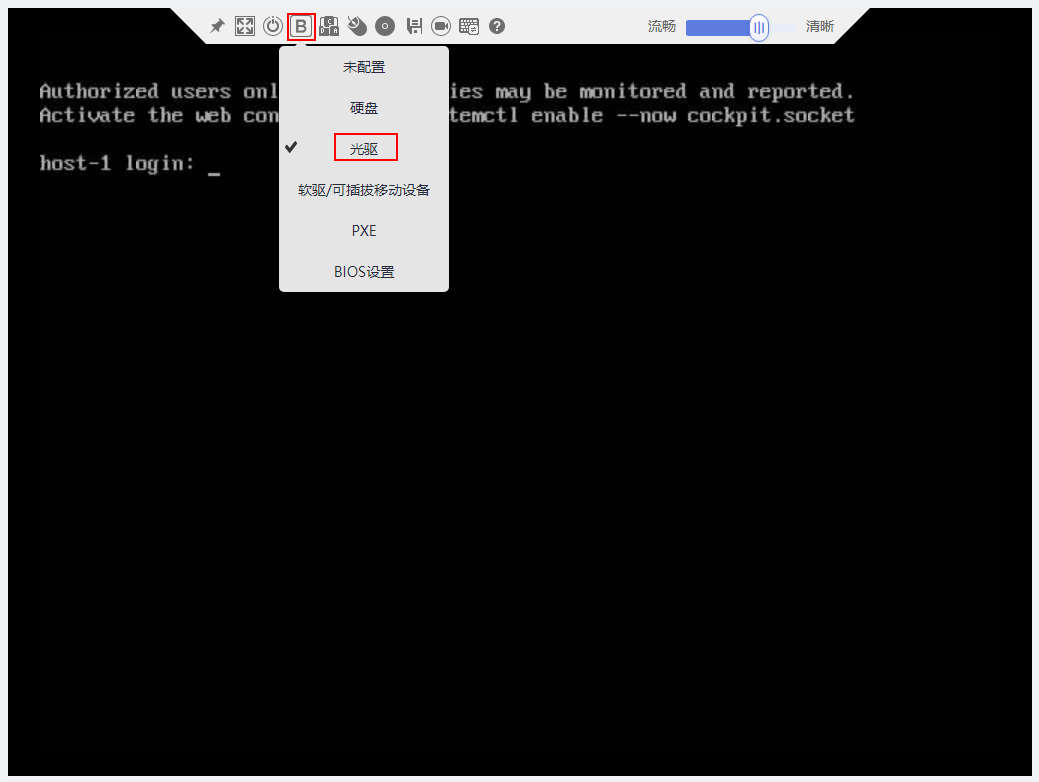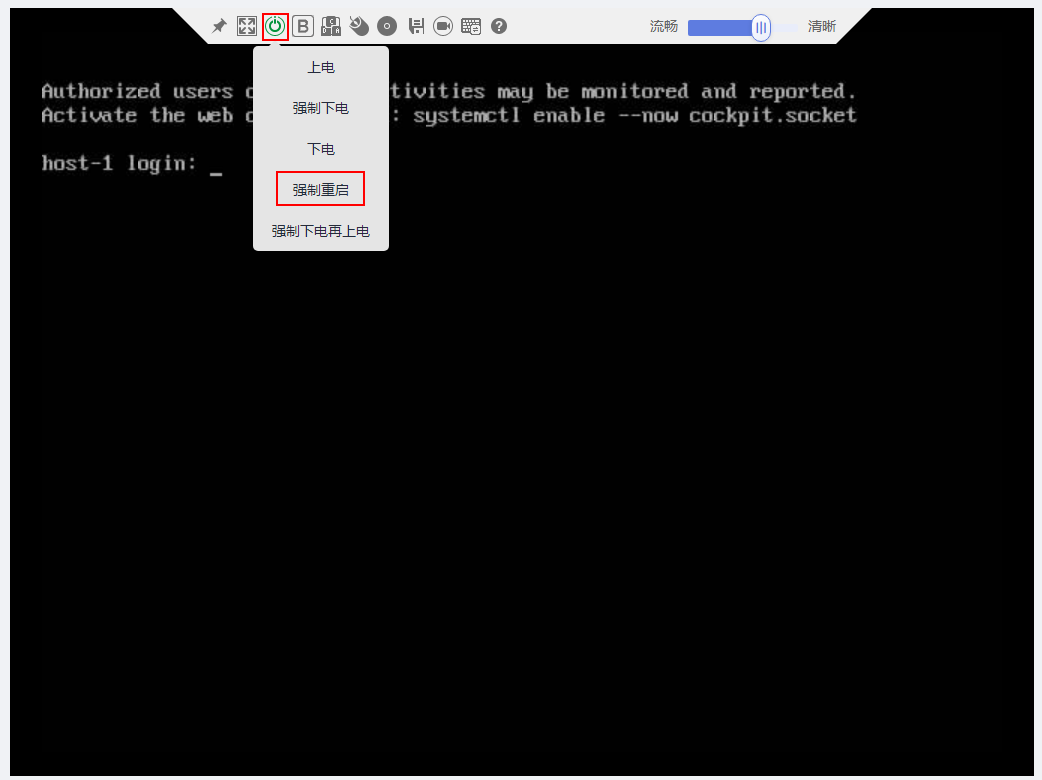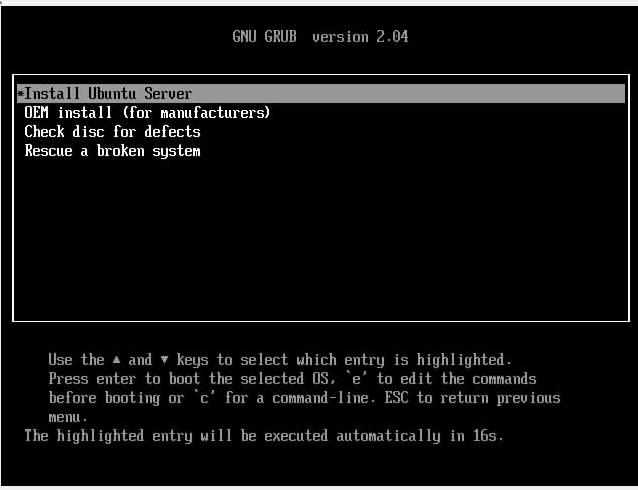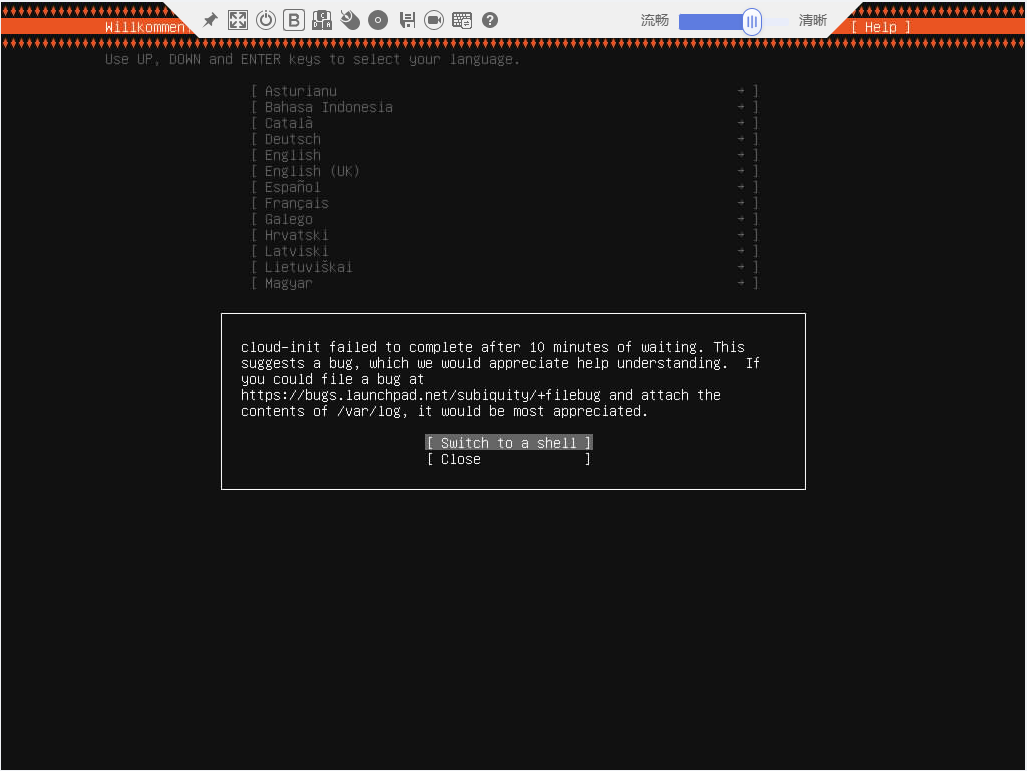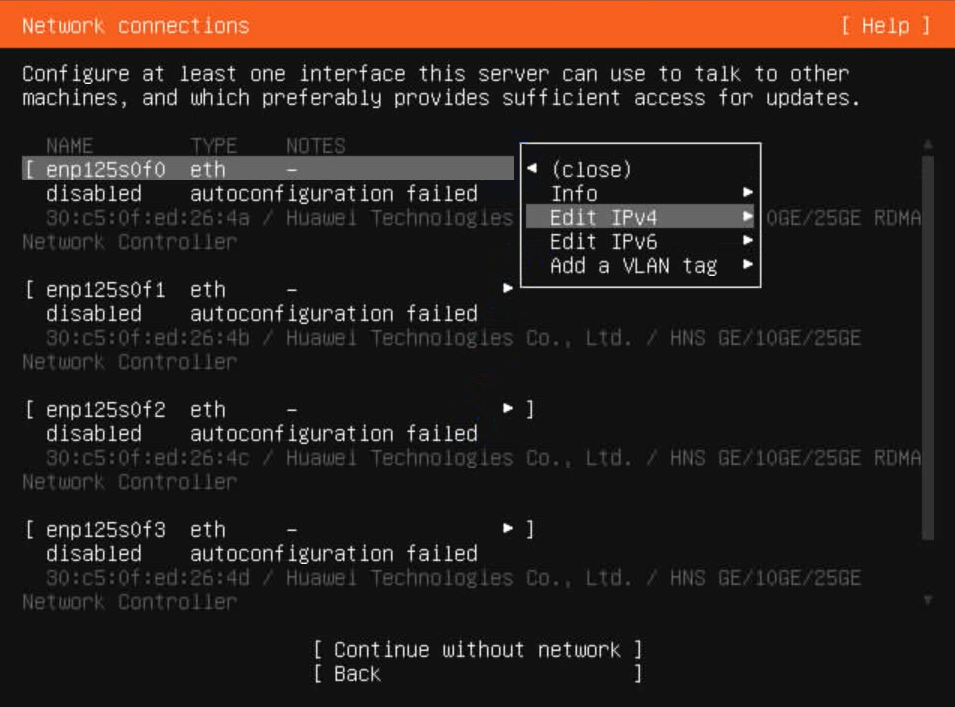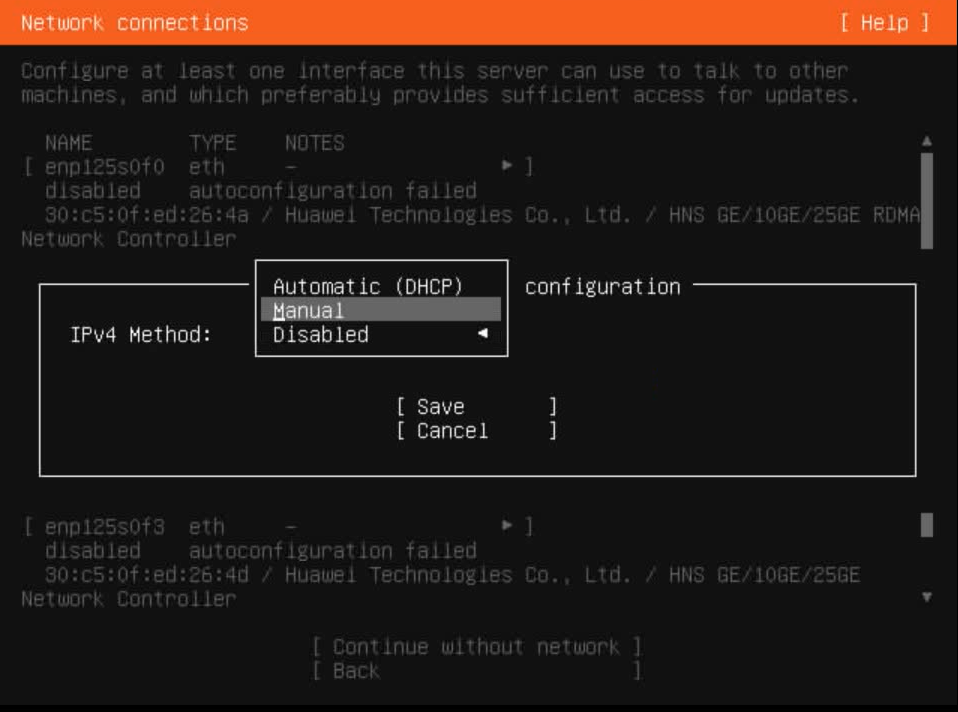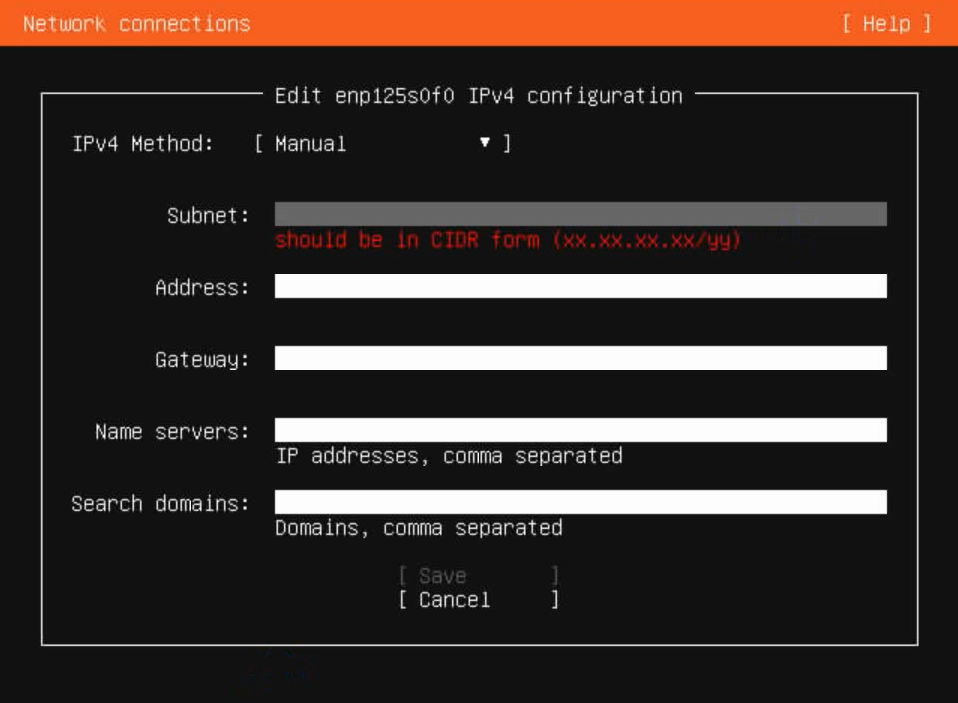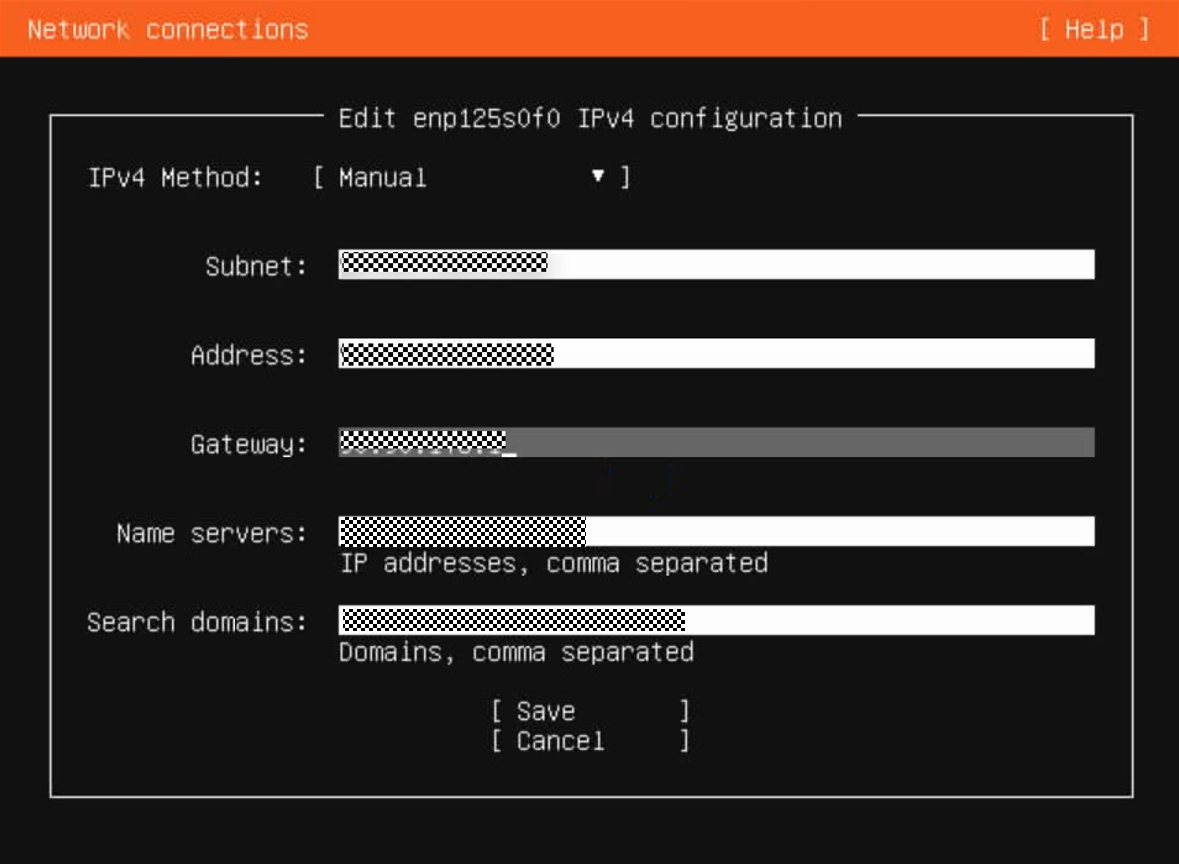操作步骤
- 登录服务器iBMC页面。
- 单击右侧模块的“HTML5集成远程控制台(共享)”,进入虚拟控制台。如图1所示。
- 选择光驱镜像挂载,如图2所示。
- 上传iso镜像。如图3所示。
- 单击“连接”,如图4所示。
当“连接”显示为“断开”后,表示虚拟光驱已连接到服务器。
- 单击
 按钮,选择“光驱”启动,如图5所示。
按钮,选择“光驱”启动,如图5所示。
- 重启服务器。单击
 按钮,选择“强制重启”。如图6所示。
按钮,选择“强制重启”。如图6所示。
- 进入操作系统引导界面,如图7所示。
- 选择“Install Ubuntu Server”,然后按“Enter”键。等待大约半小时检查系统文件。
若弹出如图8所示提示框,请选择“Close”。
- 选择“English”。
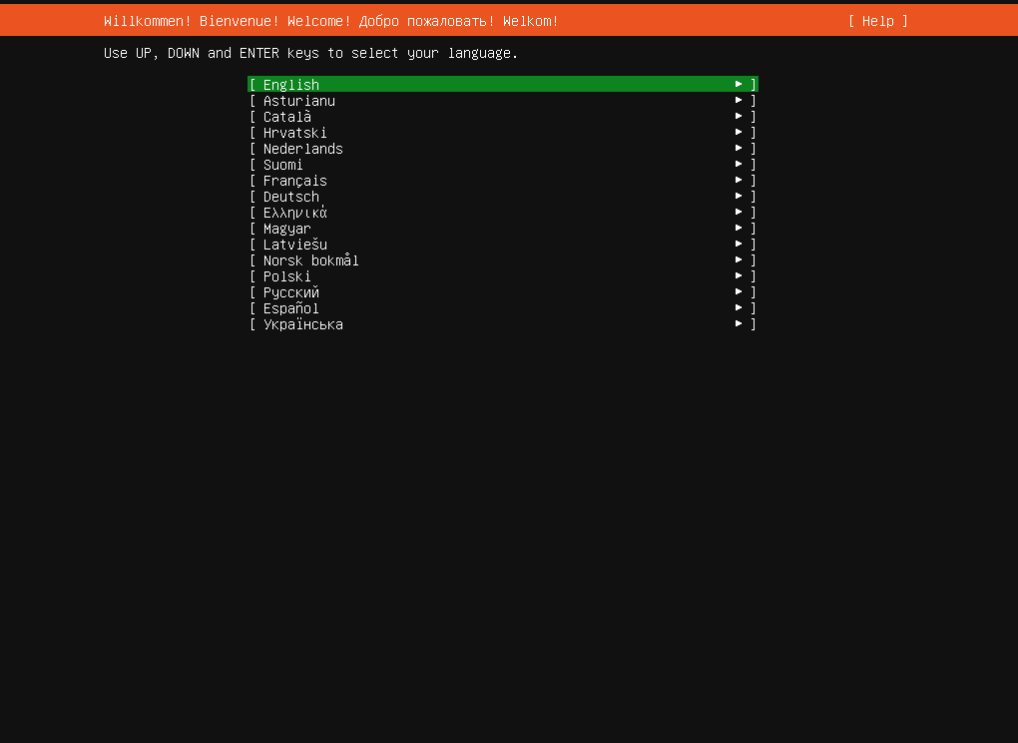
- 选择键盘布局。
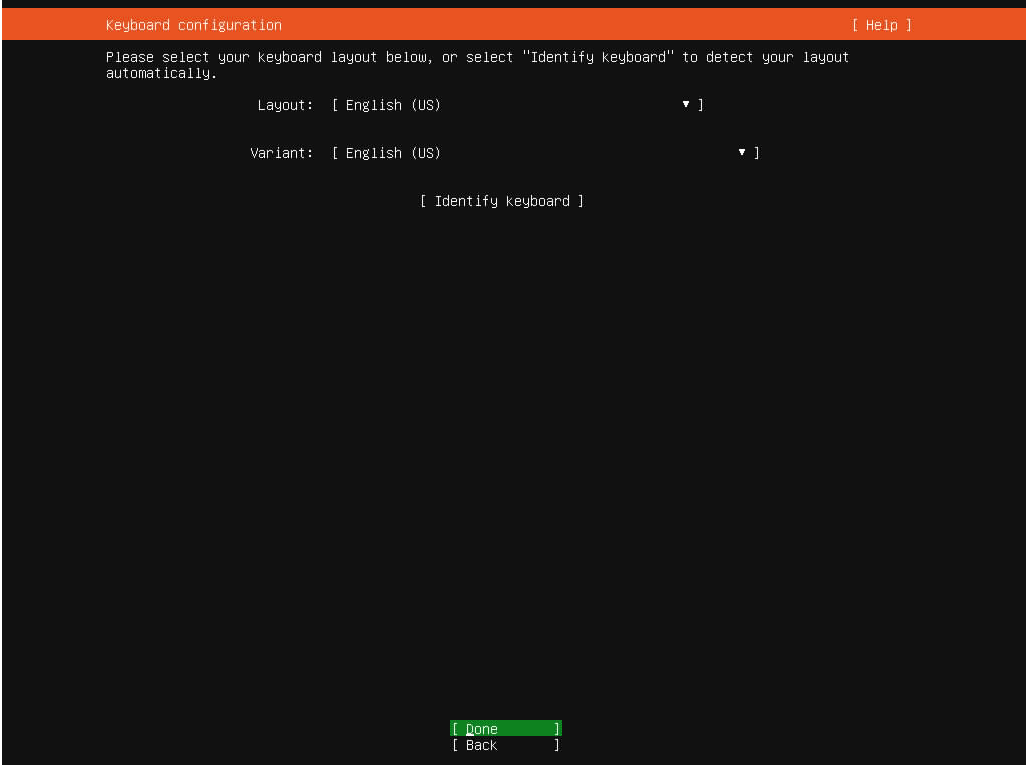
- 在“Network connections”界面,根据界面提示配置网络。
- 在“Configure proxy”界面不配置代理。
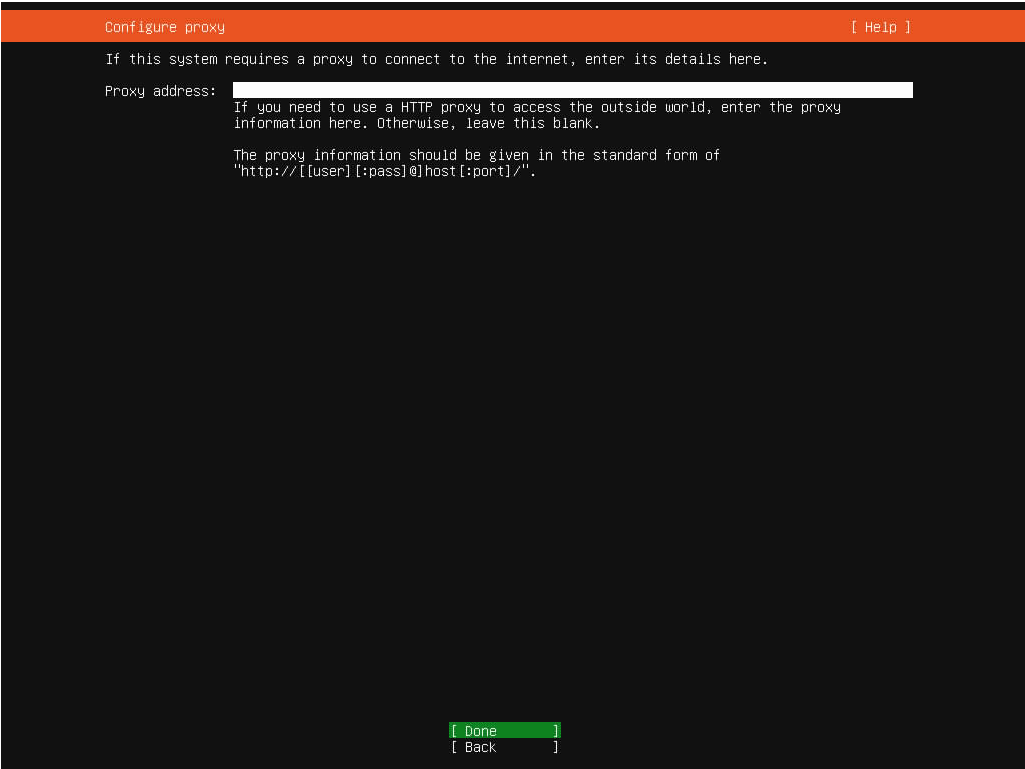
- 在“Configure Ubuntu archive mirror”界面配置镜像地址。
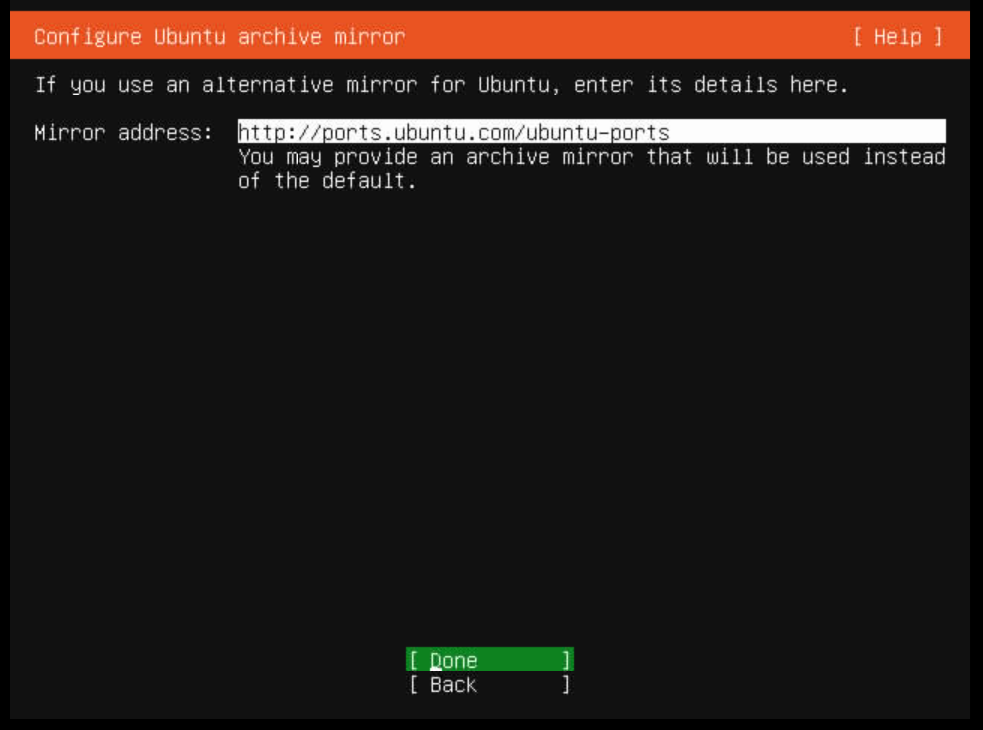
- 进入“Guided storage configuration”界面,选择安装磁盘。
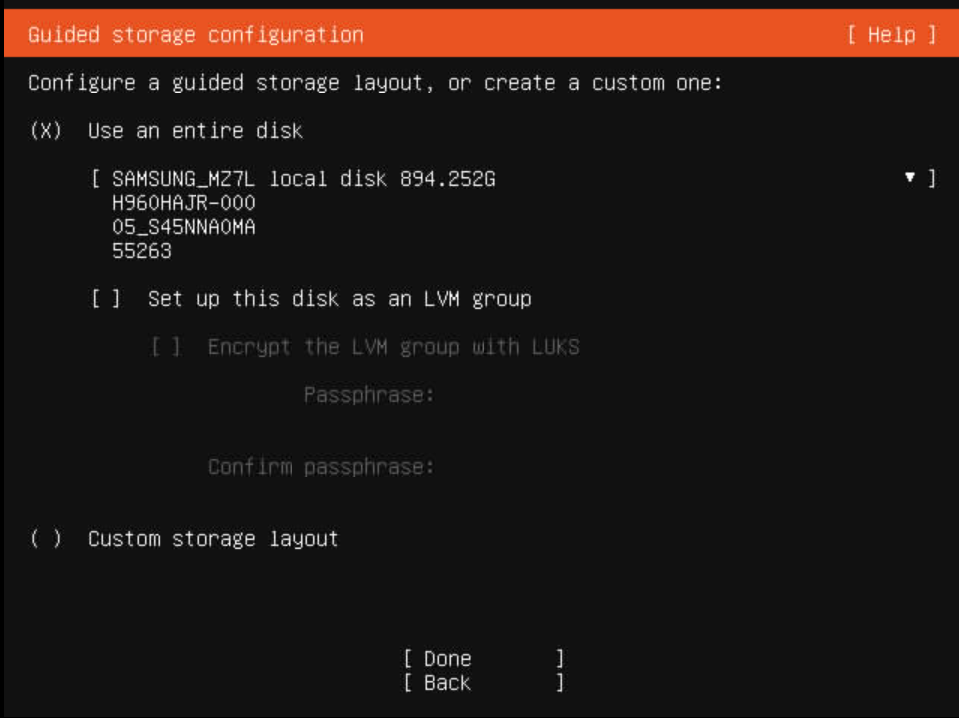
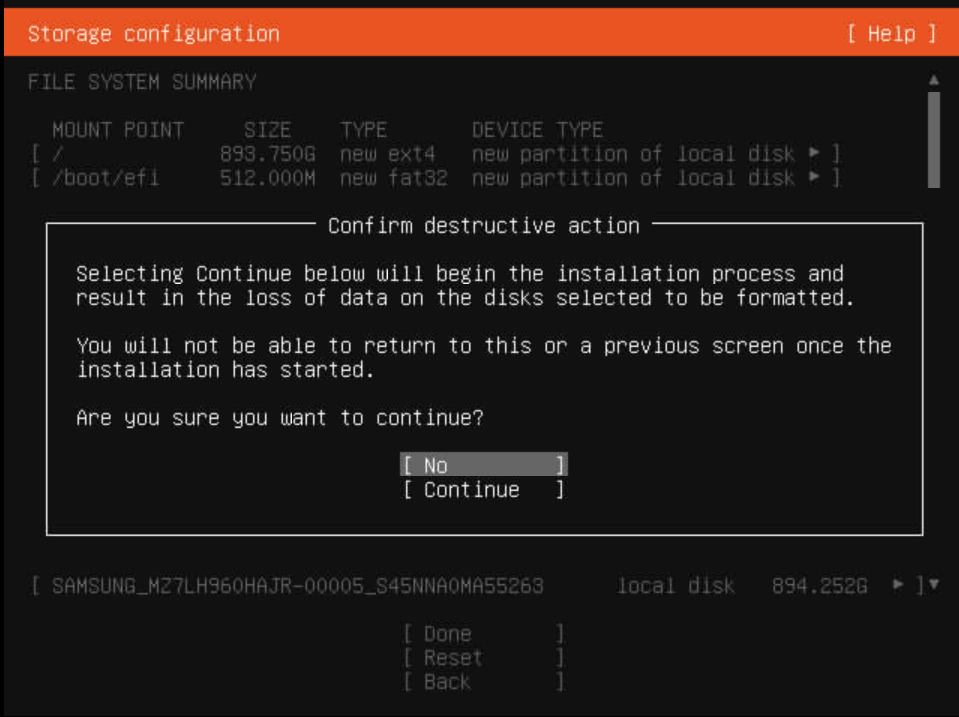
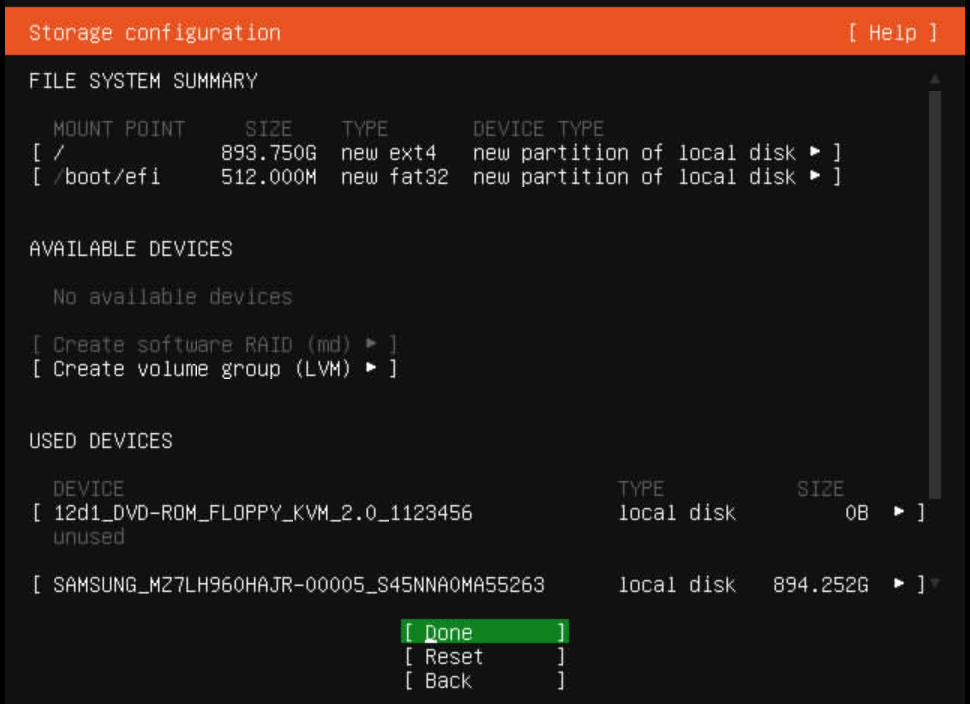
- 配置登录用户名和登录密码。
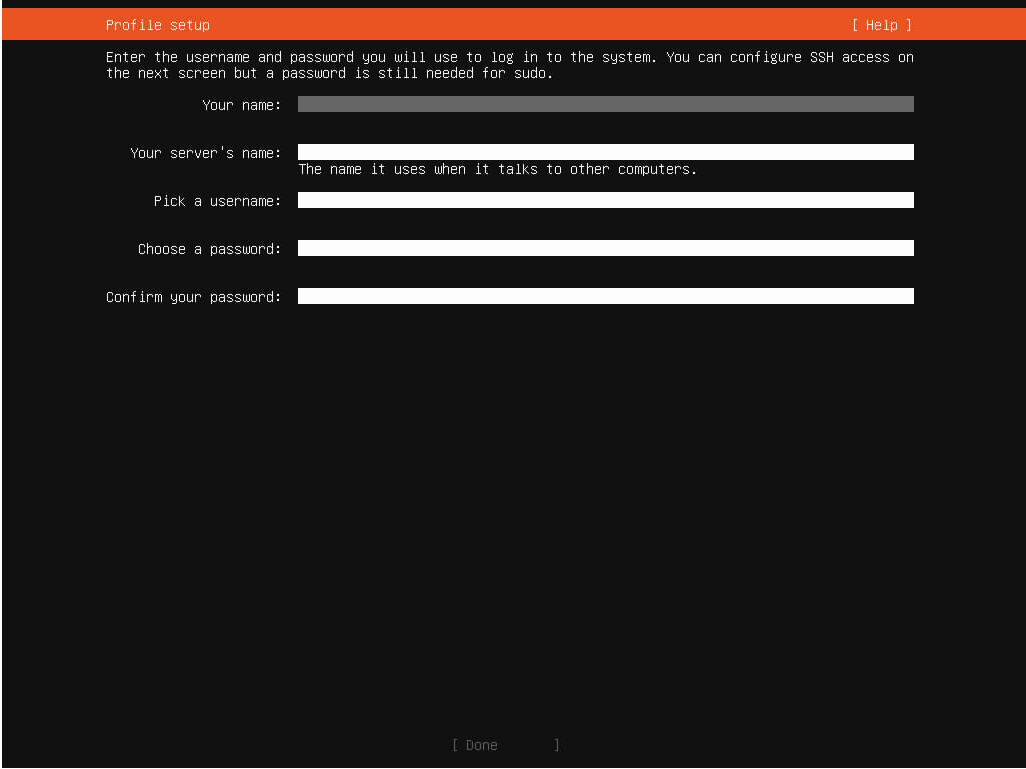
- 根据需要选择安装OpenSSH server。
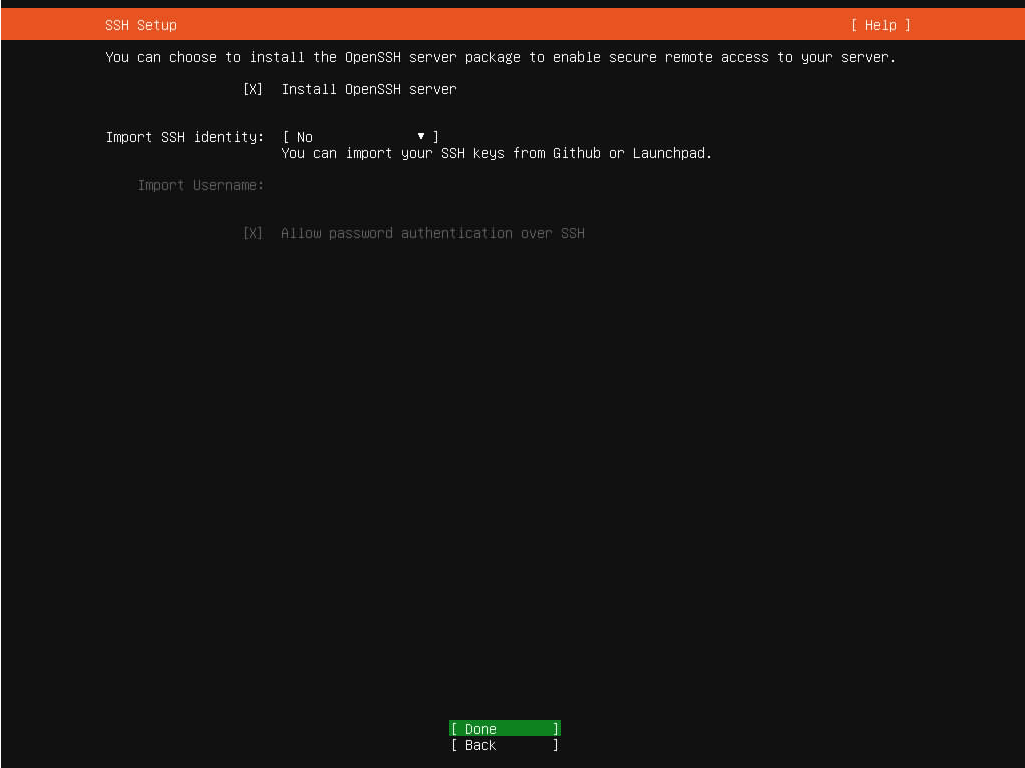
- 界面提示正在安装系统,等待完成。
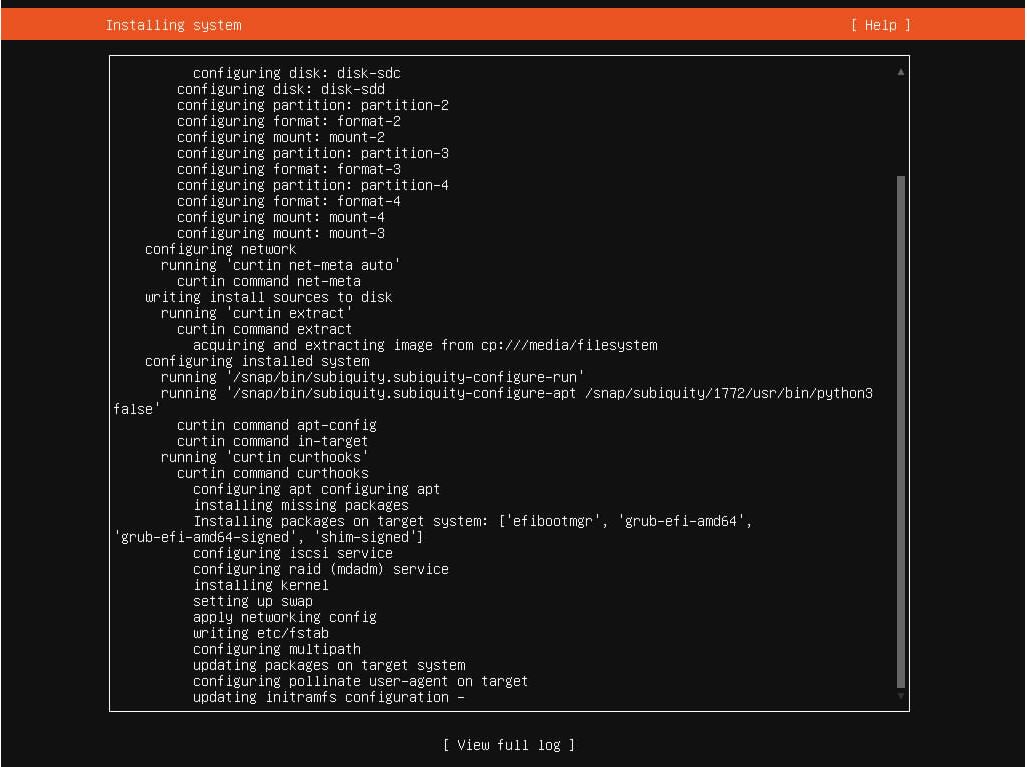
- 安装结束后如下图界面所示。
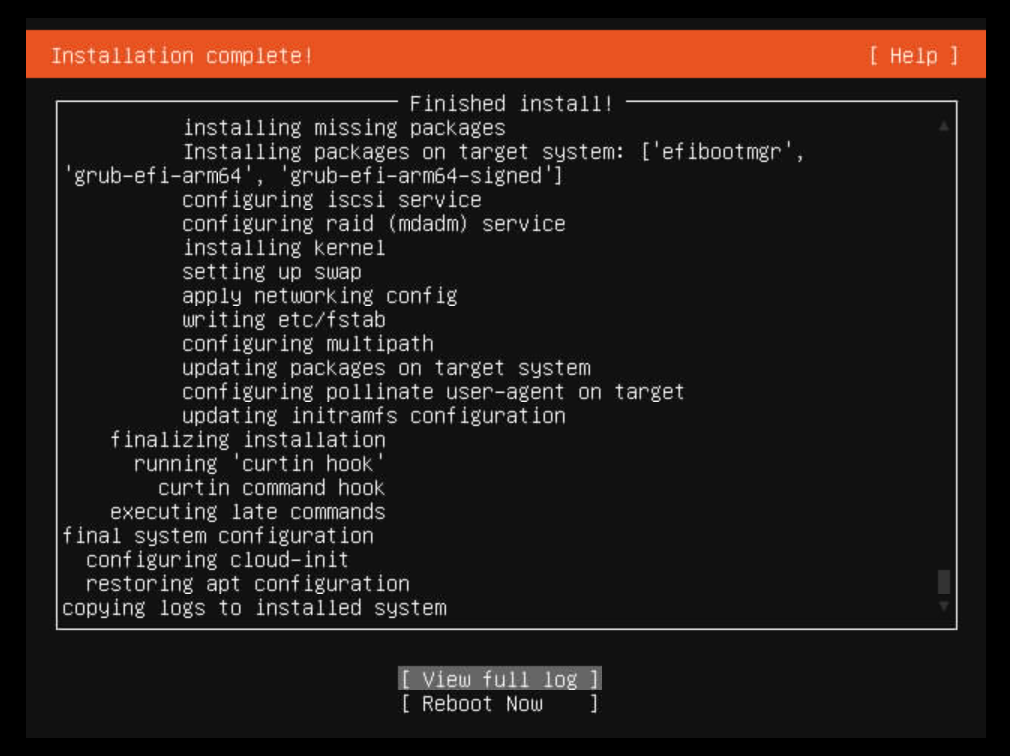
配置root远程登录服务
OS安装完成后,可参考如下步骤,配置root用户远程登录。
- 使用OS安装创建的用户远程登录服务器,root用户暂未开启远程登录服务。
- 执行su命令,输入root密码,切换至root用户。
- 执行vi /etc/ssh/sshd_config命令打开配置文件,添加如下内容:
PermitRootLogin yes
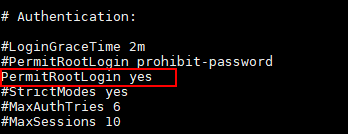
- 重启SSH服务。
/etc/init.d/ssh restart